Comment réparer l'erreur 800 VPN côté client et côté serveur ?
Publié: 2018-03-23"La sécurité n'est pas un produit, mais un processus"
Bruce Schneier
Qu'est-ce qu'un VPN et pourquoi en avez-vous besoin ?
Pour faire court, un VPN, qui signifie Virtual Private Network, permet à un réseau privé de traverser en toute sécurité les jungles sauvages d'Internet - celles qui fourmillent de logiciels malveillants, de pirates et d'autres prédateurs. C'est certainement une technologie qui améliore notre expérience de navigation. En effet, jetez un œil à ce qu'il fait à votre avantage :
- vous protège contre les logiciels malveillants et les virus ;
- bloque les publicités et les pop-ups embêtants ;
- maintient le contenu indésirable à l'extérieur ;
- assure des connexions protégées ;
- crée des tunnels cryptés.
Dans l'ensemble, un VPN fournit ce que l'on appelle des "tunnels VPN" et oblige plusieurs menaces en ligne à écarter vos connexions. Eh bien, il n'est pas étonnant que ce soit réellement mauvais lorsqu'un VPN commence à mal fonctionner. Cela signifie que vous devez en prendre soin et le réparer si nécessaire.
Qu'est-ce que l'Erreur VPN 800 ?
En gros, le code d'erreur VPN 800 signifie que votre connexion échoue. Ainsi, lorsque vous ne pouvez pas accéder à votre VPN, vous recevez ce message d'erreur.
Qu'est-ce qui provoque l'erreur VPN 800 ?
Malheureusement, le code d'erreur en question ne nous donne pas une explication appropriée de ce qui se cache derrière le problème.
Les causes possibles peuvent être :
- un pare-feu difficile
- logiciel en conflit
- problèmes de réseau
- noms ou adresses de serveur erronés
- problèmes de connectivité
Cette liste n'est pas du tout limitée, alors assurez-vous d'essayer toutes les étapes de dépannage ci-dessous - aucun coupable possible ne doit être négligé.
Comment corriger l'erreur VPN 800 sur Windows 10 ?
Comme vous ne pouvez pas identifier la cause exacte du problème, il n'y a pas beaucoup de sens à entrer dans les tenants et les aboutissants de la situation. En un mot, vos messages ne parviennent toujours pas à atteindre le serveur. Comment pouvez-vous résoudre ce problème?
Pour vous aider, nous avons préparé un guide exhaustif qui contient toutes les informations possibles sur la façon de traiter l'erreur VPN 800 sur Windows 10 de la manière la plus efficace.
Alors, voici un aperçu de ce que vous pouvez faire :
1. Vérifiez le nom, l'adresse et le mot de passe de votre serveur VPN
Tout d'abord, assurez-vous que votre nom et votre adresse VPN sont corrects - ils doivent correspondre à ceux définis par votre administrateur VPN. Le fait est que vous les avez peut-être accidentellement mal tapés. De plus, certains serveurs VPN changent occasionnellement d'adresse.
Alors, procédez comme suit :
- Suivez ce chemin : Démarrer -> Paramètres -> Réseau et Internet -> VPN
- Trouvez votre connexion VPN et vérifiez si votre nom, votre adresse et votre mot de passe sont corrects
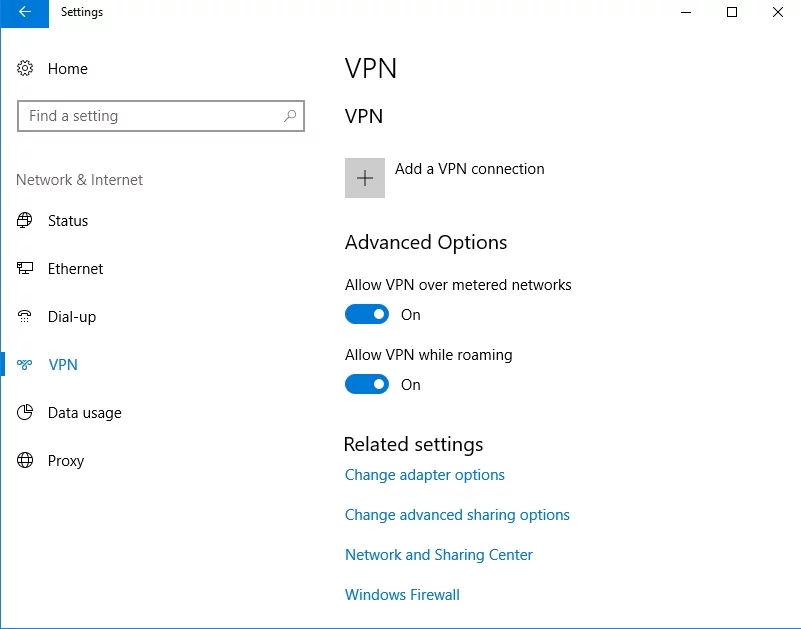
2. Définissez vos propriétés VPN
Pour vous débarrasser du code d'erreur 800, vous devrez peut-être modifier vos propriétés VPN :
- Faites un clic droit sur l'icône de votre VPN -> Sélectionnez Propriétés -> Accédez à l'onglet Sécurité
- Allez dans le panneau Type de VPN -> Réglez-le sur Protocole de tunnel point à point (PPTP)
3. Configurez les paramètres de votre routeur et de votre pare-feu
Votre routeur et votre pare-feu doivent fournir le port TCP 1723 de relais PPTP et/ou VPN. De plus, ouvrez le protocole GRE 47 pour la connexion VPN PPTP.
4. Désactivez temporairement votre pare-feu et votre logiciel antivirus
Pour commencer, désactivez votre pare-feu et vérifiez si cette manipulation a résolu votre problème. Si c'est le cas, configurez votre pare-feu pour qu'il arrête de bloquer vos connexions VPN. Si le code d'erreur VPN 800 persiste, désactivez votre produit antivirus tiers et voyez si le problème a disparu. N'oubliez pas que vous devrez peut-être contacter votre fournisseur ou même passer à une autre solution antivirus pour pouvoir utiliser un VPN.

5. Dépannez votre réseau
L'erreur VPN persistante 800 sur Windows 10 peut signifier que votre réseau rencontre des problèmes. Pour résoudre ce problème, procédez comme suit :
- Appuyez sur la touche du logo Windows + boutons S -> La recherche s'ouvrira -> Tapez "Dépannage du réseau" (sans les guillemets) dedans
- Sélectionnez l'option "Identifier et réparer les problèmes de réseau" et entrez dans l'outil de dépannage -> Vous serez guidé à travers les solutions possibles
6. Videz votre cache DNS
Les erreurs de connexion VPN proviennent souvent d'un cache DNS corrompu. Alors, essayez de le vider pour résoudre votre problème :
- Appuyez sur la touche de logo Windows + raccourci X sur votre clavier
- Sélectionnez Invite de commandes (Admin) dans la liste des options
- Entrez les commandes suivantes séparément :
netsh interface ip supprimer arpcache
ipconfig /flushdns
ipconfig /renouveler - Quittez votre invite de commande et redémarrez Windows
- Vérifiez si vous pouvez vous connecter à votre VPN maintenant
7. Réinitialiser Winsock
Des paramètres TCP/IP Winsock corrompus peuvent également entraîner un dysfonctionnement de votre VPN.
Voici comment vous pouvez les réinitialiser :
- Exécutez votre invite de commande en tant qu'administrateur (voir le correctif précédent pour les instructions pas à pas)
- Tapez 'netsh winsock reset' (sans les guillemets) et appuyez sur Entrée
- Attendez la fin de la réinitialisation -> Enfin, vous obtiendrez le message "Réinitialisation Winsock terminée avec succès"
- Fermez votre invite de commande et redémarrez votre PC
8. Analysez votre PC à la recherche de logiciels malveillants
Le problème est que des logiciels malveillants ont peut-être échappé à vos défenses et font des ravages sur votre ordinateur, y compris les problèmes de VPN.
La bonne nouvelle est que Windows 10 prévoit de telles situations difficiles : vous pouvez utiliser l'outil intégré Windows Defender pour éliminer les intrus hostiles qui gâchent votre système :
- Bouton Démarrer -> Paramètres -> section Mise à jour et sécurité
- Localisez Windows Defender -> Ouvrez-le -> Complet
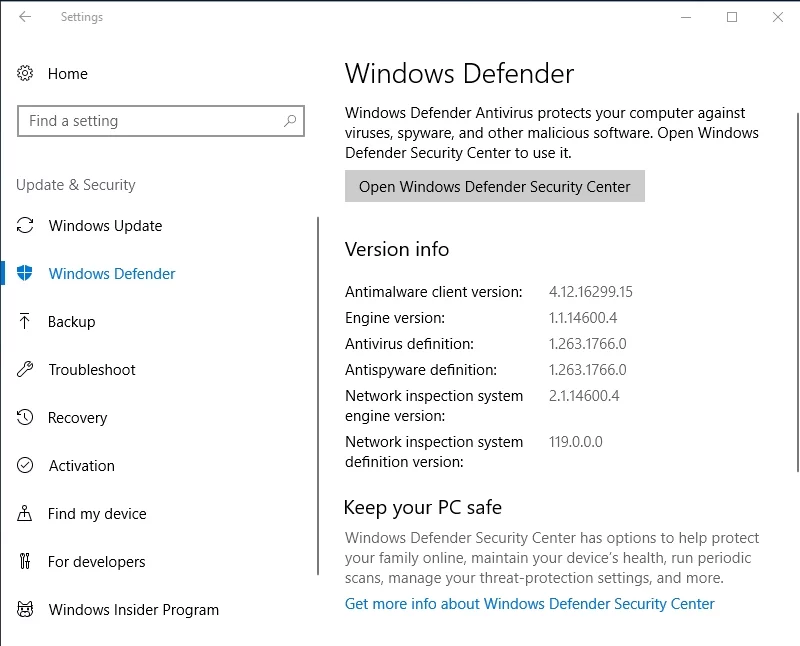
Cela dit, vous pouvez également utiliser votre solution antivirus principale. Sinon, pourquoi l'auriez-vous sur votre ordinateur ?
De plus, nous vous recommandons d'installer un outil anti-malware spécial tel que Auslogics Anti-Malware sur votre PC afin de vous débarrasser de toutes les entités suspectes et de vous assurer que même les dernières menaces sont exclues.
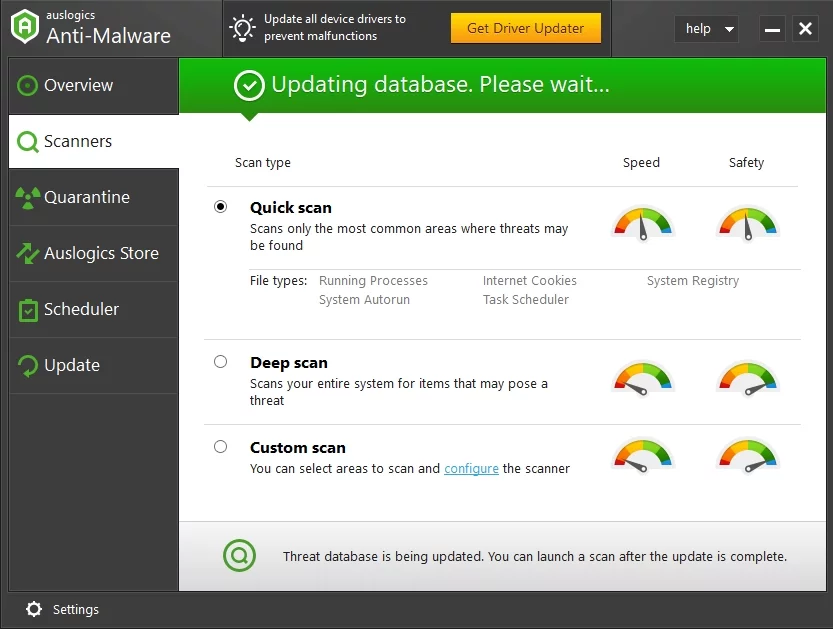
Nous espérons que votre VPN est opérationnel maintenant.
PS
Utiliser un VPN à des fins de sécurité est sans aucun doute une stratégie judicieuse, mais cela ne suffit pas pour protéger votre vie privée. Pour éviter les fuites de données ainsi que les failles de sécurité, vous devez maintenir vos logiciels à jour, rester vigilant contre la cybercriminalité et pratiquer une navigation sécurisée. Avant tout, vous devez protéger vos informations sensibles – pour cela, vous pouvez utiliser Auslogics BoostSpeed : cet outil multifonctionnel empêchera vos données de tomber entre de mauvaises mains. Et en plus de cela, vous obtiendrez une amélioration significative des performances de votre PC.
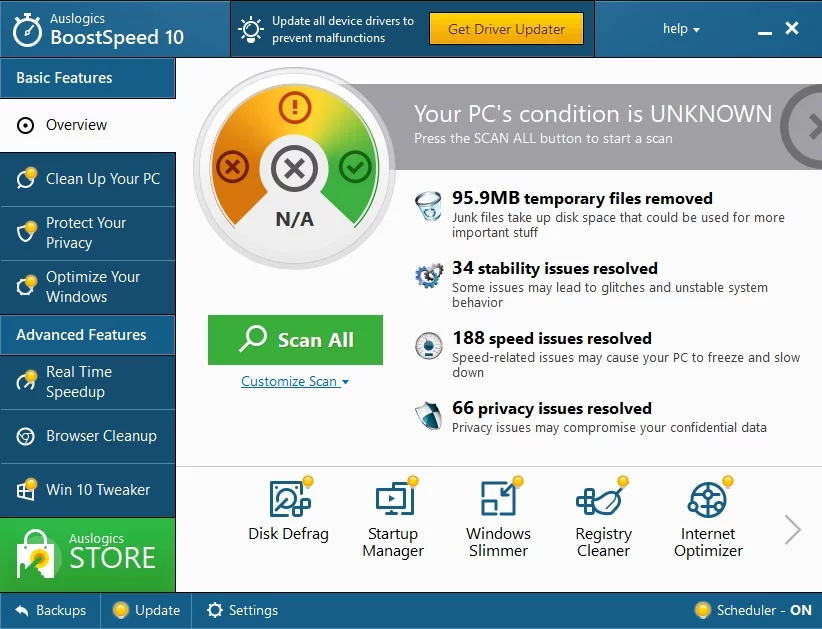
Votre ordinateur est généralement plus vulnérable aux attaques lorsque vous utilisez le WIFI public pour une raison quelconque. Idéalement, vous ne devriez jamais utiliser le Wi-Fi public pour des interactions sensibles ou des transactions confidentielles. Si vous devez utiliser un WIFI public, mieux vaut connecter votre PC à un VPN avant de naviguer sur le web.
Avez-vous des idées ou des questions concernant ce problème?
Nous attendons vos commentaires avec impatience !
